Ako odstrániť banner v prehliadači a odstrániť ho zo systému
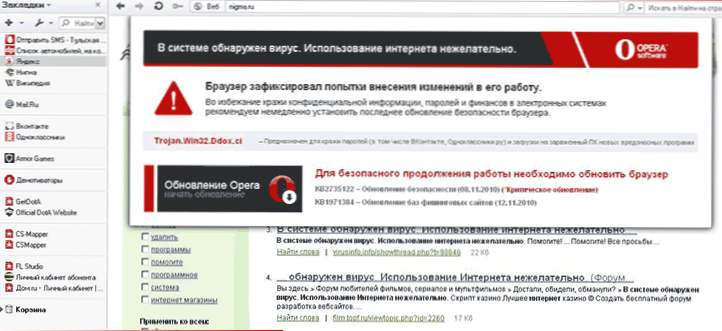
- 2848
- 813
- Vít Slobodník
Okrem banneru, ktorý blokuje Windows (môžete o ňom čítať v pokynoch, ako odstrániť banner), sa používatelia premenia na počítače z iného nešťastia: reklamný banner sa objaví na všetkých stránkach v prehliadači (alebo nepríjemný banner, ktorý ponúka Aktualizujte operu a akýkoľvek iný prehliadač, ktorý nie je oznámením pre samotný prehliadač, banner, ktorý hovorí, že prístup k stránke je zablokovaný), niekedy blokuje zvyšok obsahu stránky. V týchto pokynoch budeme podrobne analyzovať, ako odstrániť banner v prehliadači, ako aj to, ako odstrániť všetky jeho komponenty z počítača.
Aktualizácia 2014: Ak máte vo svojom prehliadači prehliadača Google Chrome, Yandex alebo Opera, Pop -up Windows s nepochopiteľným reklamám (vírus), sa začali objavovať na všetkých stránkach, ktoré sa ich nedajú zbaviť, potom existuje nová podrobná inštrukcia, ako na to Zbavte sa reklamy v prehliadači
Odkiaľ pochádza banner v prehliadači
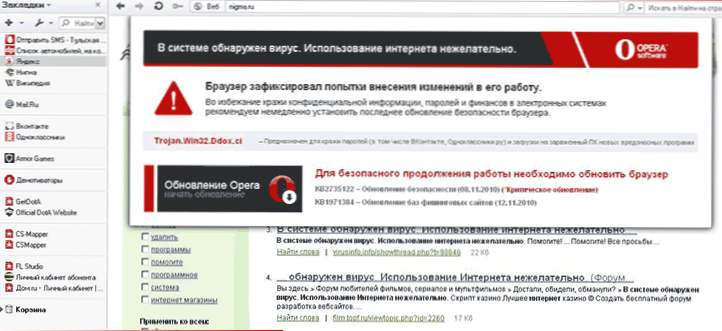
Banner v prehliadači opery. Falošné oznámenie o potrebe aktualizácie opery.
Rovnako ako všetky podobné škodlivý softvér sa objavuje reklamný banner na všetkých stranách banneru v dôsledku načítania a spustenia niečoho nespoľahlivých zdrojov. Viac som o tom napísal v článku „Ako chytiť vírus v prehliadači“. Niekedy z toho môže antivírus ušetriť, niekedy nie je tu. Pomerne častým javom je tiež to, že používateľ sám vypína antivírus, pretože je napísaný v „Sprievodcovi inštaláciou“ programu, ktorý potrebuje, načítaný z internetu. Celá zodpovednosť za takéto kroky, samozrejme, zostáva iba na ňom.
Pridanie od 17.06.2014: Pretože tento článok bol napísaný reklama v prehliadačoch (ktorá sa objavuje bez ohľadu na jeho prítomnosť na webe. Napríklad okno pop -up kliknutím na ľubovoľnú stránku) sa stalo pre mnohých používateľov veľmi naliehavým problémom (bývalo to menej často). A tiež sa objavili ďalšie metódy šírenia takejto reklamy. Vo svetle zmenenej situácie odporúčam spustiť odstránenie z nasledujúcich dvoch bodov a potom prejdite na to, čo bude opísané nižšie.
- Používajte prostriedky na odstránenie škodlivého softvéru z počítača (aj keď je váš antivírus tichý, pretože tieto programy nie sú celkom vírusmi).
- Venujte pozornosť rozšíreniam v prehliadači, odpojte pochybných. Ak máte adblock, uistite sa, že ide o oficiálne rozšírenie (pretože v obchode s rozšírením je niekoľko naraz a iba jeden úradník). (O nebezpečenstve rozširovania prehliadača Google Chrome a ďalších).
- Ak presne viete, aký proces v počítači spôsobuje vzhľad reklamných bannerov v prehliadači (vyhľadávanie potrubí, pirrit navrhovateľ, Mobogenie a ďalší.), zadajte jeho meno do vyhľadávania na mojej stránke - možno mám popis odstránenia tohto konkrétneho programu.
Kroky a metódy odstraňovania
Spočiatku, jednoduché spôsoby používania, ktoré sú najjednoduchšie. Po prvé, môžete využiť výhody obnovenia systému, ktorý ho zviniete do bodu obnovy zodpovedajúceho času, keď banner v prehliadači ešte nebol.
Môžete tiež vyčistiť celý príbeh, vyrovnávaciu pamäť a nastavenia prehliadačov - niekedy to môže pomôcť. Pre to:
- V prehliadači Google Chrome, Yandex, prejdite do nastavení, na stránke Nastavenia kliknite na tlačidlo „Zobraziť ďalšie nastavenia“, potom „Clean History“. Stlačte tlačidlo „Čistiť“.
- V Mozilla Firefox kliknutím na tlačidlo „Firefox“ prejdete do ponuky a otvorte položku „Help“, potom - „Informácie na riešenie problémov“. Stlačte tlačidlo „Reset Firefox“.
- Pre opera: Odstráňte priečinok C: \ Documents and Settings \ User Name \ Application Data \ Opera
- Pre Internet Explorer: Prejdite na „Ovládací panel“ - „Vlastnosti prehliadača (Observer)“, na karte navyše nižšie stlačte „Reset“ a vynecháte nastavenia.
- Viac podrobností Vidíte všetky prehliadače. V článku, ako vyčistiť vyrovnávaciu pamäť
Okrem toho skontrolujte vlastnosti pripojenia na internet a uistite sa, že neexistuje žiadny server DNS alebo proxy adresa. Prečítajte si viac o tom, ako to urobiť tu.
Vyčistite súbor hostiteľov, ak existujú nejaké poznámky o nejasnom pôvode - viac.
Spustite znova prehliadač a skontrolujte, či sú reklamné bannery ponechané tam, kde nemajú miesto.
Táto metóda nie je pre najviac začiatočníkov
Odporúčam používať nasledujúce poradie akcií, aby ste odstránili banner v prehliadači:
- Exportujte a uložte záložky prehliadača (ak nepodporuje ich ukladanie online, napríklad Google Chrome).
- Odstráňte prehliadač, ktorý používate - Google Chrome, Mozilla Firefox, Opera, Yandex prehliadač a T.D. Je to ten, ktorý používate. Pre Internet Explorer, nerobte nič.
- Obnoviť počítač v bezpečnom režime (ako na to)
- Prejdite na „Ovládací panel“ - „Vlastnosti pozorovateľa (prehliadač). Otvorte kartu „Pripojenie“ a stlačte tlačidlo „Nastavenia siete“ v spodnej časti. Uistite sa, že existuje „automatická definícia parametrov“ (nie „Použite skript automatických nastavení). Upozorňujeme tiež, že nie je nainštalovaný „Použite server Proxy“.
- V vlastnostiach prehliadača, na karte „Ďalej“ kliknite na položku „Reset“ a odstráňte všetky nastavenia.
- Skontrolujte, či je v sekciách automatického načítania registra niečo neznáme a zvláštne. V okne, ktoré sa zobrazuje, vyberte „Automobil“. Odstráňte všetko zbytočné a jasne zbytočné. Môžete tiež vidieť časť oddielu ručne pomocou regeditu (o ktorých oddieloch by sa malo skontrolovať, môžete si prečítať v článku o odstránení banneru banky v systéme Windows).
- Stiahnite si AVZ Antivirus Utility tu http: // www.Z-oleg.Com/secur/avz/sťahovanie.Php
- V ponuke programu vyberte možnosť „Súbor“ - „Obnovenie systému“. A označte body, ktoré sú označené na obrázku nižšie.
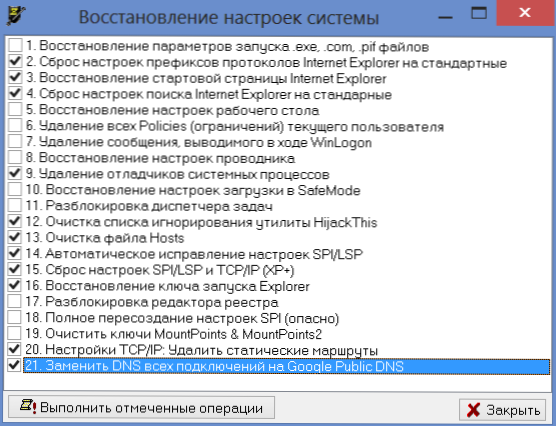
- Po dokončení zotavenia reštartujte počítač a preinštalujte svoj obľúbený internetový prehliadač. Skontrolujte, či sa banner naďalej prejavuje.
Banner v prehliadači pri pripojení cez Wi-Fi
Túto možnosť som sa stretol iba raz: klient zavolal rovnakým problémom - vzhľad banneru na všetkých stránkach na internete. Okrem toho sa to stalo na všetkých počítačoch v dome. Začal som metodicky odstraňovať všetky chvosty škodlivého softvéru na počítačoch (a tam bol prítomný v hojnosti - neskôr sa ukázalo, že bol stiahnutý z tých istých bannerov v prehliadači, ale nespôsobil ich). Nič však nepomohlo. Okrem toho sa banner tiež ukázal pri prezeraní stránok v Safari na tablete Apple iPad - a to môže naznačovať, že prípad zjavne nie je v kľúčoch registra a nastavenia prehliadača.
V dôsledku toho navrhol, že problém môže byť v smerovači Wi-Fi, prostredníctvom ktorého je internet vyrobený-nikdy nevieš, zrazu je v nastaveniach pripojenia označený ľavý DNS alebo proxy server. Bohužiaľ, nemohol som sa pozrieť na to, čo presne sa stalo s nastaveniami smerovača, T.Do. Štandardné heslo pre zadanie administratívneho panela sa nezmestilo a nikto nevedel druhého. Reset a nastavenie smerovača od nuly však umožňuje odstrániť banner v prehliadači.

